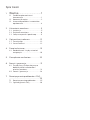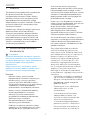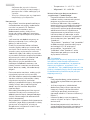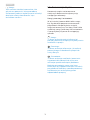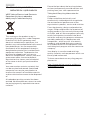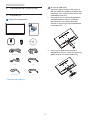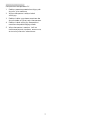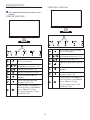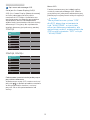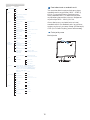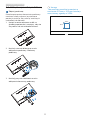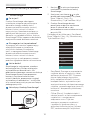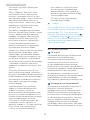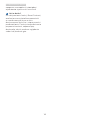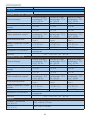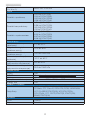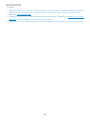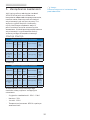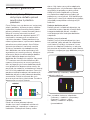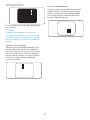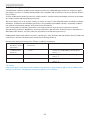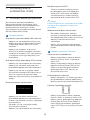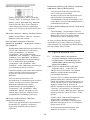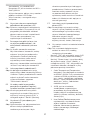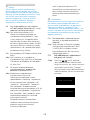Philips 273V7QDAB/00 Instrukcja obsługi
- Kategoria
- Telewizory
- Typ
- Instrukcja obsługi
Niniejsza instrukcja jest również odpowiednia dla

Spis treści
1. Ważne ................................1
1.1 Środki bezpieczeństwa i
konserwacja ......................................... 1
1.2 Konwencje zapisu .............................. 3
1.3 Usuwanie produktu i materiałów
opakowania ......................................... 4
2. Ustawienia monitora .........................5
2.1 Instalacja .............................................. 5
2.2 Działanie monitora ............................ 8
2.3 Odłącz wspornik i podstawę...........11
3. Optymalizacja obrazu ......................12
3.1 SmartImage .......................................12
3.2 SmartContrast .................................... 13
4. Dane techniczne ................................15
4.1 Rozdzielczość i tryby ustawień
wstępnych ..........................................19
5. Zarządzanie zasilaniem ................. 20
6. Serwis i gwarancja .............................21
6.1 Zasady firmy Philips dotyczące
defektu pikseli monitorów z
płaskim panelem ...............................21
6.2 Serwis i gwarancja ...........................24
7. Rozwiązywanie problemów i FAQ ...
..............................................................25
7.1 Rozwiązywanie problemów ..........25
7.2 Ogólne pytania FAQ ........................ 26

1
1. Ważne
1. Ważne
Ten elektroniczny podręcznik użytkownika
jest przeznaczony dla wszystkich
użytkowników monitora Philips. Należy
poświęcić trochę czasu na przeczytanie
tego podręcznika użytkownika, przed
rozpoczęciem używania monitora. Zawiera
on ważne informacje i uwagi dotyczące
używania monitora.
Produkt rmy Philips jest objęty gwarancją
pod warunkiem właściwej obsługi i
używania go zgodnie z przeznaczeniem
i z właściwymi instrukcjami obsługi oraz
po przedstawieniu oryginału faktury lub
paragonu kasowego, zawierającego datę
zakupu, nazwę dostawcy oraz model i
numer seryjny produktu.
1.1 Środki bezpieczeństwa i
konserwacja
Ostrzeżenia
Używanie elementów sterowania, regulacji
lub innych procedur niż te, które opisano w
niniejszej dokumentacji, może spowodować
porażenie prądem i/lub zagrożenia
mechaniczne.
Należy przeczytać i zastosować się do
podanych instrukcji podczas podłączania i
używania monitora komputerowego:
Działanie
• Monitor należy chronić przed
bezpośrednim światłem słonecznym,
bardzo silnym, jasnym światłem i
trzymać go z dala od źródła ciepła.
Długotrwała ekspozycja na tego rodzaju
środowisko, może spowodować
rozbarwienie i uszkodzenie monitora.
• Należy usunąć jakiekolwiek obiekty,
które mogą blokować szczeliny
wentylacyjne lub uniemożliwić
prawidłowe chłodzenie elementów
elektronicznych monitora.
• Nie wolno blokować szczelin
wentylacyjnych obudowy.
• Podczas ustawiania monitora należy
upewnić się, że zapewniony jest łatwy
dostęp do wtyki i gniazda zasilania.
• Jeśli monitor został wyłączony
poprzez odłączenie kabla zasilającego
lub przewodu prądu stałego, w celu
uzyskania normalnego działania, należy
zaczekać 6 sekund przed ponownym
podłączeniem kabla zasilającego lub
przewodu prądu stałego.
• Przez cały czas eksploatacji monitora,
należy używać przewodów zasilających
z certykatem, dostarczonych
przez rmę Philips. Brak przewodu
zasilającego należy zgłosić do
lokalnego punktu serwisowego.
(Sprawdź informacje w części Centrum
informacji opieki nad klientem)
• W czasie działania nie należy narażać
monitora na silne drgania lub uderzenia.
• Podczas działania lub przenoszenia
nie należy uderzać lub dopuszczać do
upadku monitora.
• Zbytdługiepatrzenienaekran
monitoramożebyćprzyczyną
zmęczeniaoczu.Bardziejzalecane
jestrobieniekrótszychaczęstszych
przerwwpracyniżdłuższychi
rzadszych.Naprzykładprzerwa
trwająca5–10minutpo50–60
minutachciągłegopatrzeniana
ekranjestlepszymrozwiązaniem
niż15-minutowaprzerwacodwie
godziny.Poniższeczynności
pomogąwuniknięciuzmęczenia
oczupodczasciągłegokorzystaniaz
monitora:
• Patrzenienaobiektyznajdujące
sięwróżnychodległościachpo
długimczasiepatrzenianaekran.
• Świadomeczęstemruganie
podczaspracy.
• Zamknięcieoczuidelikatne
obracanienimiwcelu
rozluźnienia.
• Ustawieniemonitorapod
odpowiednimkątemina
wysokościdostosowanejdo
wzrostuużytkownika.
• Ustawienieodpowiedniego
poziomujasnościikontrastu.
• Dostosowanieoświetleniaw
pomieszczeniutak,abybyło

2
1. Ważne
zbliżonedojasnościekranu;
unikanieświatłajarzeniowegoi
powierzchnisłaboodbijających
światło.
• Wizytaulekarzapowystąpieniu
niepokojącychobjawów.
Konserwacja
• Aby chronić monitor przed możliwym
uszkodzeniem nie należy nadmiernie
naciskać na panel LCD. Podczas
przenoszenia monitora, przy
podnoszeniu należy chwytać za
ramę; nie należy podnosić monitora
umieszczając ręce lub palce na panelu
LCD.
• Jeśli monitor nie będzie używany w
dłuższym okresie czasu, należy go
odłączyć od zasilania.
• Przed czyszczeniem lekko zwilżoną
szmatką należy odłączyć monitor od
zasilania. Ekran można wycierać suchą
szmatka, przy wyłączonym zasilaniu.
Jednakże, nigdy nie należy używać do
czyszczenia monitora rozpuszczalników
organicznych, takich jak alkohol lub
opartych na amoniaku płynów.
• Aby uniknąć ryzyka porażenia lub
trwałego uszkodzenia zestawu, nie
należy narażać monitora na działanie
kurzu, deszczu, wody, lub nadmiernej
wilgoci.
• Po zamoczeniu monitora, należy go jak
najszybciej wytrzeć suchą szmatką.
• Jeśli do wnętrza monitora przedostanie
się obca substancja lub woda, należy
natychmiast wyłączyć zasilanie i
odłączyć przewód zasilający. Następnie,
należy usunąć obcą substancję lub
wodę i wysłać monitor do punktu
naprawczego.
• Nie należy przechowywać lub używać
monitora w miejscach narażonych na
oddziaływanie ciepła, bezpośredniego
światła słonecznego lub ekstremalnie
niskich temperatur.
• Aby zapewnić najlepsze funkcjonowanie
monitora i jego długą żywotność należy
go używać w miejscach, w których
temperatura i wilgotność mieści się w
podanym zakresie.
• Temperatura: 0 - 40°C 32 - 104°F
• Wilgotność: 20 - 80% RH
Ważne informacje dotyczące obrazu
„wypalonego”/”podwójnego”.
• Po pozostawieniu monitora bez
nadzoru należy zawsze uaktywniać
program wygaszacza ekranu z
ruchomym obrazem. Aby zapobiec
pozostawaniu na monitorze trwałego,
statycznego obrazu należy zawsze
uaktywniać aplikację do okresowego
odświeżania ekranu. Wydłużone
nieprzerwane wyświetlanie stałych
lub nieruchomych obrazów, może
spowodować na ekranie "wypalenie",
znane również jako "powidok" lub
"poobraz".
"Wypalenie", "poobraz" lub "powidok"
to dobrze znane zjawisko dotyczące
technologii LCD. W większości
przypadków, "wypalenie" lub
"powidok" albo "poobraz" znika
stopniowo po pewnym czasie od
wyłączenia zasilania.
Ostrzeżenie
Niewykonanie aktywacji wygaszacza ekranu
lub aplikacji okresowego odświeżania
ekranu może spowodować, że poważne
objawy wystąpienia „wypalenia” lub
„postobrazu” lub „podwójnego obrazu” nie
znikną i nie będą mogły zostać naprawione.
Uszkodzenie wymienione wyżej nie jest
objęte gwarancją.
Serwis
• Pokrywę obudowy może otwierać
wyłącznie wykwalikowany personel
serwisu.
• Jeśli wymagane są jakiekolwiek
dokumenty dotyczące naprawy lub
integracji należy się skontaktować
z lokalnym punktem serwisowym.
(sprawdź rozdział "Centrum informacji
klienta")
• Informacje dotyczące transportu,
można uzyskać w części "Specykacje
techniczne".
• Nie wolno pozostawiać monitora w
samochodzie/bagażniku nagrzewanym
bezpośrednimi promieniami słońca.

3
1. Ważne
Uwaga
Jeśli monitor nie działa normalnie, lub
gdy nie ma pewności, którą procedurę
zastosować podczas wykonywania instrukcji
działania należy skontaktować się z
technikiem serwisu.
1.2 Konwencje zapisu
Konwencje zapisu zastosowane w
niniejszym dokumencie wykorzystują
następujące elementy.
Uwagi, przestrogi i ostrzeżenia
W tej instrukcji pewne bloki tekstu mogą
być wyróżnione poprzez zastosowanie
pogrubienia lub pochylenia czcionki,
mogą też towarzyszyć im ikony. Bloki takie
zawierają uwagi, przestrogi lub ostrzeżenia.
Są one wykorzystywane w następujący
sposób:
Uwaga
Ta ikona wskazuje ważną informację i
poradę, pomocną w lepszym wykorzystaniu
możliwości sprzętu.
Przestroga
Ta ikona wskazuje informacje, jak uniknąć
potencjalnego uszkodzenia sprzętu lub
utraty danych.
Ostrzeżenie
Ta ikona wskazuje możliwość powstania
zagrożenia dla zdrowia lub życia oraz
wskazuje sposób uniknięcia problemu.
Niektóre ostrzeżenia mogą mieć inną
formę oraz występować bez ikon. W takich
przypadkach określony sposób prezentacji
ostrzeżenia jest wskazywany przez
odpowiednie przepisy.

4
1. Ważne
1.3 Usuwanie produktu i
materiałów opakowania
WEEE (Waste Electrical and Electronic
Equipment [Utylizacja odpadów
elektrycznych i elektronicznych])
This marking on the product or on its
packaging illustrates that, under European
Directive 2012/19/EU governing used
electrical and electronic appliances, this
product may not be disposed of with normal
household waste. You are responsible
for disposal of this equipment through a
designated waste electrical and electronic
equipment collection. To determine the
locations for dropping o such waste
electrical and electronic, contact your local
government oce, the waste disposal
organization that serves your household
or the store at which you purchased the
product.
Your new monitor contains materials that
can be recycled and reused. Specialized
companies can recycle your product to
increase the amount of reusable materials
and to minimize the amount to be disposed
of.
All redundant packing material has been
omitted. We have done our utmost to make
the packaging easily separable into mono
materials.
Please nd out about the local regulations
on how to dispose of your old monitor and
packing from your sales representative.
Taking back/Recycling Information for
Customers
Philips establishes technically and
economically viable objectives to optimize
the environmental performance of the
organization's product, service and activities.
From the planning, design and production
stages, Philips emphasizes the important of
making products that can easily be recycled.
At Philips, end-of-life management primarily
entails participation innational take-back
initiatives and recycling programs whenever
possible, preferably in cooperation with
competitors, which recycle all materials
(products and related packaging material)
in accordance with all Environmental Laws
and taking back program with the contractor
company.
Your display is manufactured with high
quality materials and components which can
be recycled and reused.
To learn more about our recycling program
please visit
http://www.philips.com/a-w/about/
sustainability.html

5
2. Ustawienia monitora
2. Ustawienia monitora
2.1 Instalacja
Zawartość opakowania
Register your product and get support at
www.philips.com/welcome
Quick
Start
273V7
V line
©
2
0
1
8
K
o
n
i
n
k
l
i
j
k
e
P
h
i
l
i
p
s
N
.
V
.
A
l
l
r
i
g
h
t
s
r
e
s
e
r
v
e
d
.
U
n
a
u
t
h
o
r
i
z
e
d
d
u
p
l
i
c
a
t
i
o
n
i
s
a
v
i
o
l
a
t
i
o
n
o
f
a
p
p
l
i
c
a
b
l
e
l
a
w
s
.
M
a
d
e
a
n
d
p
r
i
n
t
e
d
i
n
C
h
i
n
a
.
V
e
r
s
i
o
n
This product was manufactured and brought to
the market by or on behalf of Top Victory
Investments Ltd. or one of its aliates. Top
Victory Investments Ltd. is the warrantor in
relation to this product. Philips and the Philips
Shield Emblem are registered trademarks of
Koninklijke Philips N.V. used under license.
Contents:
Monitor drivers
User’s Manual
User’s Manual
www.philips.com/welcome
使用产品前请阅读使用说明
保留备用
Monitor
*CD
Zasilanie *VGA
*DVI
*HDMI
*Kabel audio
*DP
*Zależnie od regionu.
Instalacja podstawy
1. Monitor należy umieścić ekranem w
dół na miękkiej i gładkiej powierzchni
uważając, aby uniknąć porysowań lub
uszkodzenia ekranu.
2. Przymocuj/wsuń kolumnę podstawy
w odpowiednim miejscu monitora
do momentu usłyszenia dźwięku
kliknięcia oznaczającego prawidłowe
zamocowanie.
3. Przytrzymaj podstawę monitora
obydwiema rękami i pewnie zamontuj
podstawę na kolumnie podstawy.

6
2. Ustawienia monitora
Podłączanie do komputera PC
273V7QS
4
Wejście zasilania prądem zmiennym
Wejście VGA
Wejście DVI-D
Blokada Kensngton zabezpieczenia
przed kradzieżą
273V7QDA
7
5
4
4
6
Wejście zasilania prądem zmiennym
Wejście VGA
Wejście DVI
Wejście HDMI
Wyjście słuchawek
Wejście audio
7
Blokada Kensngton zabezpieczenia
przed kradzieżą
273V7QDS
6
54
4
5
Wejście zasilania prądem zmiennym
Wejście VGA
Wejście DVI
Wejście HDMI
Wyjście audio HDMI
Blokada Kensngton zabezpieczenia
przed kradzieżą
273V7QJA
7
5
4
4
6
Wejście zasilania prądem zmiennym
Wejście VGA
Wejście HDMI
Wejście DisplayPort
Wyjście słuchawek
Wejście audio
7
Blokada Kensngton zabezpieczenia
przed kradzieżą

7
2. Ustawienia monitora
Połączenie z komputerem PC
1. Podłącz pewnie przewód zasilający do
złącza z tyłu monitora.
2. Wyłącz komputer i odłącz kabel
zasilający.
3. Podłącz kable sygnałowe monitora do
złącza wideo w tylnej części komputera.
4. Podłącz kabel zasilający komputera i
monitora do pobliskiego gniazda.
5. Włącz komputer i monitor. Jeśli na
monitorze pojawi się obraz, oznacza to,
że instalacja została zakończona.

8
2. Ustawienia monitora
2.2 Działanie monitora
Opis elementów produktu widocznych z
przodu
273V7QS, 273V7QDS
3
5
24
67
WŁĄCZENIEiWYŁĄCZENIE
zasilaniamonitora.
DostępdomenuOSD.
PotwierdzenieregulacjiOSD.
DopasowaniemenuOSD.
Regulacjapoziomujasności.
Zmianaźródławejścia
sygnału.
Powrótdopoprzedniego
poziomumenuOSD.
SmartImage.Dostępnych
jestkilkaopcji:EasyRead,
Biuro,Zdjęcia,Filmy,
Gry,Ekonomiczny,Tryb
LowBlueiWył.
273V7QDA, 273V7QJA
3
5
24
67
WŁĄCZENIEiWYŁĄCZENIE
zasilaniamonitora.
DostępdomenuOSD.
PotwierdzenieregulacjiOSD.
DopasowaniemenuOSD.
Regulacjagłośnościgłośni-
ka.
Zmianaźródławejścia
sygnału.
Powrótdopoprzedniego
poziomumenuOSD.
SmartImage.Dostępnych
jestkilkaopcji:EasyRead,
Biuro,Zdjęcia,Filmy,
Gry,Ekonomiczny,Tryb
LowBlueiWył.

9
2. Ustawienia monitora
Opis menu ekranowego OSD
Co to jest On-Screen Display (OSD)?
OSD (On-Screen Display [Menu ekanowe])
to funkcja dostępna we wszystkich
monitorach LCD Philips. Umożliwia ona
regulację przez użytkownika parametrów
wyświetlania ekranu lub bezpośredni
wybór funkcji monitorów w oknie instrukcji
ekranowych. Przyjazny dla użytkownika
interfejs ekranowy jest pokazany poniżej:
273V7QS
273V7QD, 273V7QJ
Podstawowe i proste instrukcje dotyczące
przycisków sterowania
W pokazanym wyżej OSD, można nacisnąć
przyciski na panelu przednim monitora
w celu przesunięcia kursora i nacisnąć
przycisk OK w celu potwierdzenia lub
zmiany.
Menu OSD
Poniżej zamieszczony jest widok ogólny
struktury menu ekranowego OSD. Można
go wykorzystać jako punkt odniesienia przy
późniejszym wykonywaniu różnych regulacji.
Uwaga
Ten wyświetlacz ma system "DPS"
dla ECO, domyślne ustawienie to
tryb "WŁĄCZENIE": w tym trybie
ekran jest lekko przyciemniony; dla
optymalnej jasności, należy przejść do
OSD w celu ustawienia "DPS" na tryb
"WYŁĄCZENIE".

10
2. Ustawienia monitora
Main menu Sub menu
Picture
OSD Settings
Setup
Language
Color
Input
Picture Format
Brightness
Contrast
Horizontal
Vertical
Transparency
OSD Time Out
H.Position
Auto
V.Position
Phase
Clock
Resolution Notication
Reset
Information
English, Deutsch, Español, Ελληνική, Français,
Italiano, Maryar, Nederlands, Português,
Português do Brasil, Polski, Русский ,Svenska,
Suomi, Türkçe, Čeština, Українська, 简体中文,
繁體中文, 日本語, 한국어
Color Temperature
sRGB
User Dene
VGA
DVI (273V7QS, 273V7QD)
HDMI (273V7QD)
HDMI 1.4 (273V7QJ)
DisplayPort (273V7QJ)
SmartResponse
(273V7QD, 273V7QJ)
SmartContrast
Gamma
Over Scan
(273V7QD, 273V7QJ)
Pixel Orbiting
DPS
Wide Screen, 4:3
0~100
0~100
Sharpness
0~100
0~100
0~100
O, 1, 2, 3, 4
5s, 10s, 20s, 30s, 60s
0~100
On, O
Yes, No
0~100
0~100
0~100
Native(273V7QJA),
6500K, 7500K, 9300K
Red: 0~100
Green: 0~100
Blue: 0~100
O, Fast, Faster, Fastest
On, O
1.8, 2.0, 2.2, 2.4, 2.6
On, O
On, O
On, O
LowBlue Mode
On
O
1, 2, 3
Audio
(273V7QD/
273V7QJ)
Audio In, HDMI,
DisplayPort(273V7QJA)
Stand-Alone
(273V7QDA/273V7QJA)
0~100
On, O
On, O
Volume
(273V7QD/273V7QJ)
Audio Source
(273V7QDA/
273V7QJA)
Mute
(273V7QD/273V7QJ)
Powiadomienie o rozdzielczości
Ten monitor działa optymalnie przy jego
rozdzielczości oryginalnej, 1920 × 1080 @
60 Hz. Po uruchomieniu monitora przy
innej rozdzielczości, na ekranie zostanie
wyświetlony komunikat alarmu: Najlepsze
wyniki daje 1920 × 1080 @ 60 Hz.
Alarm dotyczący wyświetlania w innej
rozdzielczości niż rozdzielczość oryginalna,
można wyłączyć w menu Setup (Ustawienia)
OSD (On Screen Display [menu ekranowe]).
Funkcje zyczne
Nachylanie
20

11
2. Ustawienia monitora
2.3 Odłącz wspornik i podstawę
Zdejmij podstawę
Przed rozpoczęciem demontażu podstawy
monitora należy wykonać wymienione
poniżej instrukcje, aby uniknąć możliwych
uszkodzeń lub obrażeń.
1. Umieść monitor ekranem w dół na
gładkiej powierzchni, uważając, aby nie
zarysować lub nie uszkodzić ekranu.
2. Naciśnij zatrzaski blokujące w celu
odłączenia podstawy z kolumny
podstawy.
1
3. Naciśnij przycisk zwolnienia w celu
odłączenia komumny podstawy.
2
Uwaga
Ten monitor umożliwia montaż w
rozstawie 100mm x 100mm Interfejs
montażowy zgodny z VESA.
100mm
100mm

12
3. Optymalizacja obrazu
3. Optymalizacja obrazu
3.1 SmartImage
Co to jest?
FunkcjaSmartImageudostępnia
ustawieniawstępneoptymalizujące
obrazdlaróżnegorodzajutreści,
dynamiczniedostosowującjasność,
kontrast,koloriostrośćwczasie
rzeczywistym.Niezależnieodpracyz
aplikacjamitekstowymi,wyświetlania
obrazówczyoglądanialmów,funkcja
SmartImagePhilipszapewniadoskonałe,
zoptymalizowanedziałaniemonitora.
Dlaczego jest mi to potrzebne?
Wymaganyjestmonitorzapewniający
zoptymalizowanewyświetlanie
wszystkichulubionychrodzajów
treści,aoprogramowanieSmartImage
dynamiczniedostosowujejasność,
kontrast,koloriostrośćwczasie
rzeczywistymwcelupoprawywrażeń
podczasoglądaniaobrazunamonitorze.
Jak to działa?
SmartImagetozastrzeżona,wiodąca
technologiarmyPhilipsanalizująca
wyświetlanenaekranietreści.Na
podstawiewybranegoscenariuszafunkcja
SmartImagedynamiczniepoprawia
kontrast,nasyceniekoloróworaz
ostrośćobrazów,poprawiającwygląd
wyświetlanychelementów-awszystko
towczasierzeczywistym,ponaciśnięciu
jednegoprzycisku.
Jak włączyć funkcję SmartImage?
1. Naciśnij wceluuruchomienia
naekraniewyświetlaczafunkcji
SmartImage;
2. Kontynuujnaciskanie
wcelu
przełączeniapomiędzyEasyRead,
Biuro,Zdjęcia,Filmy,Gry,
Ekonomiczny,TrybLowBlueiWył.
3. FunkcjaSmartImageekranu
pozostaniewidocznanaekranie
przez5sekundlubwcelu
potwierdzeniamożnatakżenacisnąć
przyciskOK.
Dostępnychjestkilkaopcji:EasyRead,
Biuro,Zdjęcia,Filmy,Gry,Ekonomiczny,
TrybLowBlueiWył.
• EasyRead:Pomagawpoprawieniu
czytaniatekstuwoparciuotakie
aplikacjejakebookPDF.Poprzez
użyciespecjalnegoalgorytmu,
któryzwiększakontrastiostrość
krawędzitekstu,wyświetlaczjest
zoptymalizowanydobezstresowego
czytania,poprzezregulacjęjasności,
kontrastuitemperaturybarwowej
monitora.
• Office(Biuro):Uwydatniateksti
obniżajasnośćwceluzwiększenia
czytelnościizmniejszenia
zmęczeniaoczu.Trybten
znaczącopoprawiaczytelność
iwydajnośćpodczaspracyz
arkuszamikalkulacyjnymi,plikami
PDF,zeskanowanymiartykułami

13
3. Optymalizacja obrazu
lubinnymiogólnymiaplikacjami
biurowymi.
• Photo(Zdjęcia):Tenprofilłączy
nasyceniekolorów,dynamiczny
kontrastipoprawęostrościwcelu
wyświetlaniazdjęćiinnychobrazów
zeznakomitąprzejrzystościąiw
żywychkolorach-wszystkotobez
artefaktówiwyblakłychkolorów.
• Movie(Film):Zwiększona
jaskrawość,pogłębionenasycenie
kolorów,dynamicznykontrastiduża
ostrośćzapewniająwyświetlanie
każdegoszczegółuciemniejszych
obszarówfilmów,bezrozmycia
kolorówwmiejscachjaśniejszych,
zzachowaniemdynamicznych
wartościnaturalnychnajlepszego
wyświetlaniaobrazówwideo.
• Game(Gry):Włączobwódoverdrive
dlauzyskanianajlepszegoczasu
odpowiedzi,zmniejszeniadrżenia
krawędziszybkoporuszającychsię
poekranieobiektów,poprawienia
współczynnikakontrastudlajasnego
iciemnegoschematu,tenprofil
zapewnianajlepszemożliwościdla
graczy.
• Economy(Ekonomiczny):Wtym
profiludostosowywanesąjasnośći
kontrastidokładniedopasowywane
podświetleniewceluprawidłowego
wyświetlaniacodziennychaplikacji
biurowychiuzyskanianiższego
zużyciaenergii.
• LowBlueMode(TrybLowBlue):
Badaniawzakresieefektywności
widzeniawykazały,żetakjak
promieniowanieultrafioletowemoże
przyczyniaćsiędouszkodzeniaoczu,
równieżkrótkofalowepromieniowanie
światłaniebieskiegozekranów
LEDmożezczasemprowadzićdo
uszkodzeniaoczuiwpływaćna
zdolnośćwidzenia.WtrybieLowBlue
firmyPhilips,któryopracowano
zmyśląoutrzymaniudobrego
stanuzdrowia,wykorzystywana
jesttechnologiainteligentnego
oprogramowania,któraredukuje
emisjęszkodliwegokrótkofalowego
światłaniebieskiego.
• Off(Wył.):Brakoptymalizacji
poprzezSmartImage.
Uwaga
TrybLowBluefirmyPhilipsjestzgodnyz
certyfikatemograniczonejemisjiświatła
niebieskiegoTUV.Trybtenmożna
włączyć,naciskającprzyciskskrótu
,anastępnieprzycisk wceluwybrania
pozycjiTrybLowBlue.Zapoznajsięz
opisanąpowyżejprocedurąwyboru
funkcjiSmartImage.
3.2 SmartContrast
Co to jest?
Unikatowatechnologia,dynamicznie
analizującawyświetlanątreśći
automatycznieoptymalizująca
współczynnikkontrastumonitora
wceluzapewnieniamaksymalnej
przejrzystościwizualnejiprzyjemności
płynącejzoglądania,przezzwiększanie
podświetleniawceluuzyskania
wyraźniejszych,bardziejczystychi
jaśniejszychobrazówlubzmniejszanie
podświetleniawceluwyraźnego
wyświetlaniaobrazównaciemnymtle.
Dlaczego jest mi to potrzebne?
Wymaganajestnajlepszaklarowność
wizualnaikomfortpodczas
oglądaniawszystkichrodzajówtreści.
SmartContrastdynamiczniereguluje
kontrastidostosowujepodświetlenie
wceluuzyskaniawyraźnych,czystych,
jasnychobrazówpodczasgierlub
oglądanialmówalbowyraźnego,
czytelnegotekstuprzypracybiurowej.
Zmniejszeniezużyciaenergiimonitora

14
3. Optymalizacja obrazu
zapewniaoszczędnośćpieniędzyi
wydłużenieżywotnościmonitora.
Jak to działa?
PouaktywnieniufunkcjiSmartContrast,
analizujeonawyświetlanązawartość
wczasierzeczywistymwcelu
dostosowaniakolorówiintensywności
podświetlenia.Funkcjatadynamicznie
poprawiakontrast,zapewniając
doskonałąjakośćpodczasoglądania
videolubpodczasgier.

15
4. Dane techniczne
4. Dane techniczne
Obraz/ekran
Typpanelamonitora TechnologiaIPS
Podświetlenie SystemW-LED
Rozmiarpanela
27"W(68,6cm)
Współczynnikproporcji
16:9
Podziałkapikseli
0,311x0,311mm
SmartContrast 10.000.000:1
Czasodpowiedzi(typowy)
14ms(GtG_BW)
SmartResponse(typowo)
(273V7QD,273V7QJ)
5ms(GtG)
Optymalnarozdzielczość 1920×1080@60Hz
Kątwidzenia(typowy) 178°(wpoziomie)/178°(wpionie)przyC/R>10
Poprawianieobrazu SmartImage
Kolorywyświetlacza 16,7M
Częstotliwośćodświeżaniaw
pionie
56Hz-76Hz
Częstotliwośćpozioma 30kHz-83kHz
sRGB TAK
TrybLowBlue TAK
Brakmigotania TAK
Możliwości podłączeń
Wejściesygnału
273V7QS:VGA(Analogowy),DVI(Cyfrowy)
273V7QD:VGA(Analogowy),DVI(Cyfrowy),
HDMI(Cyfrowy)
273V7QJ:VGA(Analogowy),HDMI(Cyfrowy),
DisplayPort(Cyfrowy)
Sygnałwejścia SeparateSync,SynconGreen
Wejście/wyjścieaudio
273V7QDA,273V7QJA:
WejścieaudioPC,wyjściesłu-
chawkowe
273V7QDS:
WyjścieaudioHDMI
Udogodnienia
Wbudowanygłośnik
(typowo)
2Wx2(273V7QDA,273V7QJA)
Udogodnieniaużytkownika
273V7QS,273V7QDS:
273V7QDA,273V7QJA:
JęzykiOSD
Angielski,Niemiecki,Hiszpański,Francuski,Włoski,Węgier-
ski,Flamandzki,Portugalski,Brazylijskiportugalski,Polski,
Rosyjski,Szwedzki,Fiński,Turecki,Czeski,Ukraiński,Chiński
uproszczony,Japoński,Koreański,Grecki,Chińskitradycyjny
Inneudogodnienia BlokadaKensington
ZgodnośćzestandardemPlug
andPlay
DDC/CI,sRGB,Windows7/Windows8/Windows8.1/Win-
dows10,MacOSX

16
4. Dane techniczne
MontażVESA 100x100mm
Podstawa
Nachylanie -5 / +20
Zasilanie (
273V7QS, 273V7QD
)
Zużycieenergii
Napięcieprądu
zmiennego:100
VAC,50Hz
Napięcieprądu
zmiennego:115V
AC,50Hz
Napięcieprądu
zmiennego:230
VAC,50Hz
Normalnedziałanie 26,07W(typ.) 25,99W(typ.) 25,70W(typ.)
Sleep(Uśpienie)(Oczeki-
wanie)
<0,5W
<0,5W
<0,5W
Wył.
<0,5W <0,5W <0,5W
Odprowadzanieciepła*
Napięcieprądu
zmiennego:100
VAC,50Hz
Napięcieprądu
zmiennego:115V
AC,50Hz
Napięcieprądu
zmiennego:230
VAC,50Hz
Normalnedziałanie
88,98BTU/h
(typ.)
88,74BTU/h
(typ.)
85,56BTU/h
(typ.)
Sleep(Uśpienie)(Oczeki-
wanie)
<1.71BTU/h <1.71BTU/h <1.71BTU/h
Wył.
<1.71BTU/h <1.71BTU/h <1.71BTU/h
WskaźnikLEDzasilania
Trybwłączenia:Białe,trybgotowości/uśpienia:Białe
(migające)
Zasilacz
Wbudowany
,100-240VAC,50-60Hz
Zasilanie (
273V7QJ
)
Zużycieenergii
Napięcieprądu
zmiennego:100
VAC,50Hz
Napięcieprądu
zmiennego:115V
AC,50Hz
Napięcieprądu
zmiennego:230
VAC,50Hz
Normalnedziałanie 25,17W(typ.) 24,99W(typ.) 25,19W(typ.)
Sleep(Uśpienie)(Oczeki-
wanie)
<0,5W <0,5W <0,5W
Wył.
<0,3W <0,3W <0,3W
Odprowadzanieciepła*
Napięcieprądu
zmiennego:100
VAC,50Hz
Napięcieprądu
zmiennego:115V
AC,50Hz
Napięcieprądu
zmiennego:230
VAC,50Hz
Normalnedziałanie
85,92BTU/h
(typ.)
85,29BTU/h
(typ.)
85,96BTU/h
(typ.)
Sleep(Uśpienie)(Oczeki-
wanie)
<1.71BTU/h <1.71BTU/h <1.71BTU/h
Wył.
<1.02BTU/h <1.02BTU/h <1.02BTU/h
WskaźnikLEDzasilania
Trybwłączenia:Białe,trybgotowości/uśpienia:Białe
(migające)
Zasilacz
Wbudowany
,100-240VAC,50-60Hz
Wymiary
Produktzpodstawą
(SxWxG)
612x453x227mm
Produktbezpodstawy
(SxWxG)
612x367x45mm

17
4. Dane techniczne
Produktwopakowaniu
(SxWxG)
664x452x134mm
Ciężar
Produktzpodstawą
4,40kg(273V7QS)
4,42kg(273V7QDS)
4,50kg(273V7QDA)
4,56kg(273V7QJA)
Produktbezpodstawy
3,94kg(273V7QS)
3,96kg(273V7QDS)
4,04kg(273V7QDA)
4,10kg(273V7QJA)
Produktzopakowaniem
6,21kg(273V7QS)
6,34kg(273V7QDS)
6,47kg(273V7QDA)
6,38kg(273V7QJA)
Warunki pracy
Zakrestemperatury
(działanie)
0°Cdo40°C
Wilgotnośćwzględna
(podczaspracy)
20%do80%
Ciśnienieatmosferyczne
(podczaspracy)
700do1060hPa
Zakrestemperatury(bez
działania)
-20°Cdo60°C
Wilgotnośćwzględna
(gdymonitorniepracuje)
10%do90%
Ciśnienieatmosferyczne
(gdymonitorniepracuje)
500do1060hPa
Środowiskowe
ROHS TAK
EPEAT TAK(Uwaga1zawieraszczegółoweinformacje)
Opakowanie W100%nadającesiędoprzetworzenia
Specycznesubstancje Obudowaw100%zPCV,bezBFR
EnergyStar TAK
Zgodność i standardy
Certykaty
CU,Semko,ETL,ISO9241-307,WEEE,TCOCertified,
CEMark,FCCClassB,ICES-003,RCM,UKRAINIAN,
VCCICLASSB(273V7QDS),KCC(273V7QDA,
273V7QJA),CCC,CECP(273V7QS,273V7QDS),
BSMI(273V7QDA)
Obudowa
Kolor Czarny
Wykończenie Tekstura

18
4. Dane techniczne
Uwaga
1. CertyfikatEPEATGoldlubSilverjestważnywyłączniepozarejestrowaniuproduktu
przezPhilips.Informacjeostanierejestracjiwdanymkraju,możnauzyskaćpod
adresemwww.epeat.net.
2. Danetemogązostaćzmienionebezpowiadomienia.Przejdźdowww.philips.com/
supportwcelupobranianajnowszejwersjiulotki.
3. InteligentnyczasodpowiedzijestoptymalnąwartościązpróbyGtGalboGtG(BW).
Strona się ładuje...
Strona się ładuje...
Strona się ładuje...
Strona się ładuje...
Strona się ładuje...
Strona się ładuje...
Strona się ładuje...
Strona się ładuje...
Strona się ładuje...
Strona się ładuje...
Strona się ładuje...
-
 1
1
-
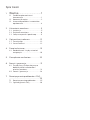 2
2
-
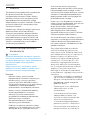 3
3
-
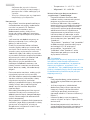 4
4
-
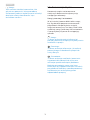 5
5
-
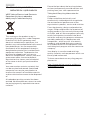 6
6
-
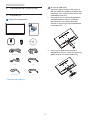 7
7
-
 8
8
-
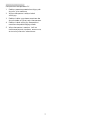 9
9
-
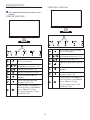 10
10
-
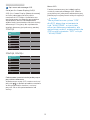 11
11
-
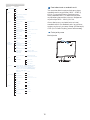 12
12
-
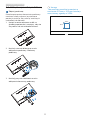 13
13
-
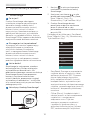 14
14
-
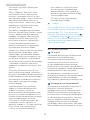 15
15
-
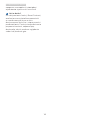 16
16
-
 17
17
-
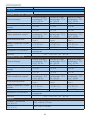 18
18
-
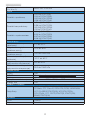 19
19
-
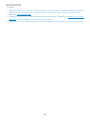 20
20
-
 21
21
-
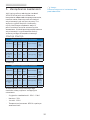 22
22
-
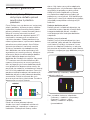 23
23
-
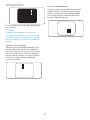 24
24
-
 25
25
-
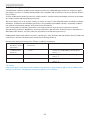 26
26
-
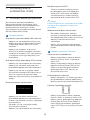 27
27
-
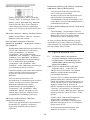 28
28
-
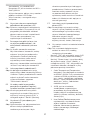 29
29
-
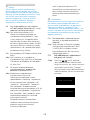 30
30
-
 31
31
Philips 273V7QDAB/00 Instrukcja obsługi
- Kategoria
- Telewizory
- Typ
- Instrukcja obsługi
- Niniejsza instrukcja jest również odpowiednia dla
Powiązane artykuły
-
Philips 223V7QHAB/01 Instrukcja obsługi
-
Philips 243V7QDAB/00 Instrukcja obsługi
-
Philips 243V7QJABF/00 Instrukcja obsługi
-
Philips 271V8L/01 Instrukcja obsługi
-
Philips 241V8LA/01 Instrukcja obsługi
-
Philips 223V7QDSB/00 Instrukcja obsługi
-
Philips 242V8A/01 Instrukcja obsługi
-
Philips 242B1TFL/00 Instrukcja obsługi
-
Philips 221V8A/00 Instrukcja obsługi
-
Philips 243V7QDSB/01 Instrukcja obsługi